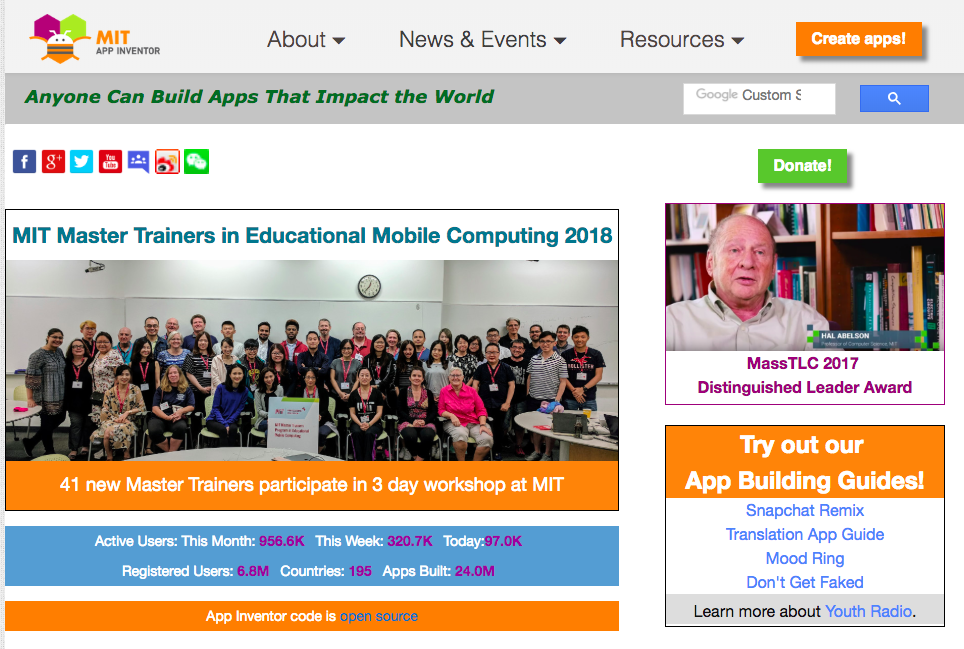
App Inventor跟Scratch一樣(想知道什麼是Scratch請看這篇)
透過樂高積木的方式,讓不熟悉程式的人可以快速拉出一個app
雖然現在兩個軟體都是Mit維護、營運
但App Inventor一開始是Google的應用軟體
所以登入綁定Google帳號
點選右上角的create app,選擇你要登入的帳號即可
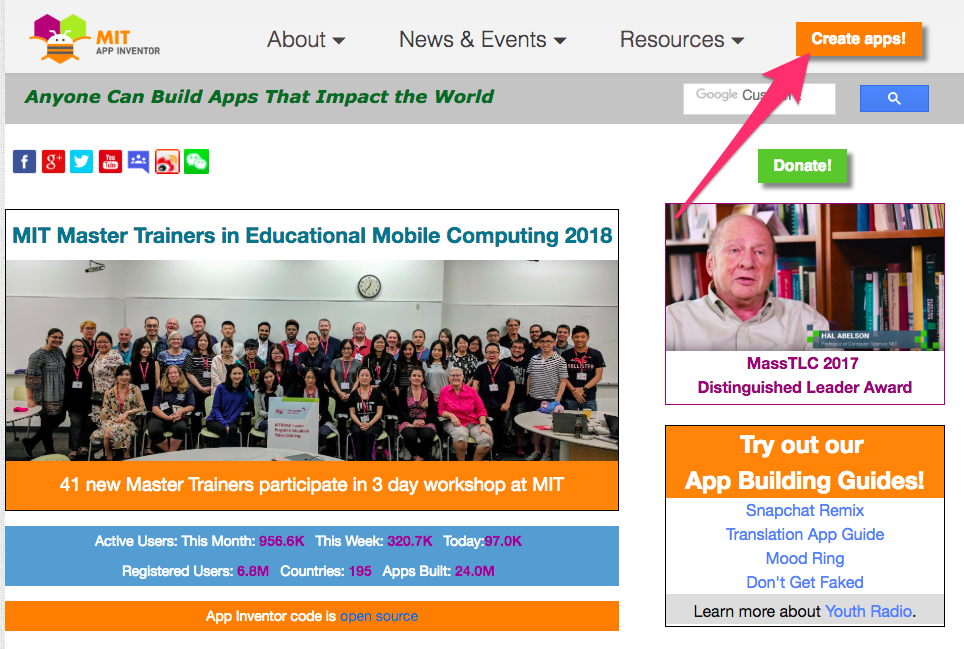
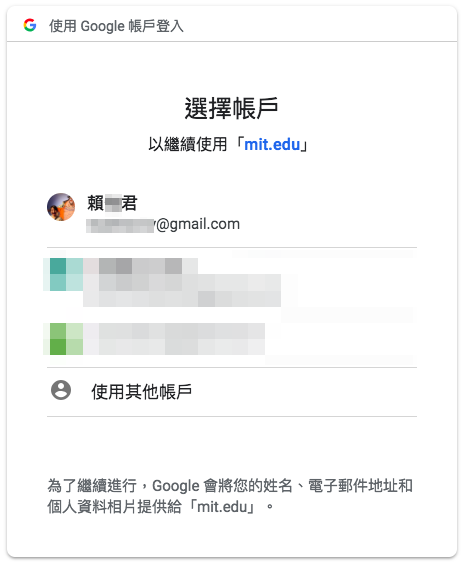
然後就可以看到程式編輯畫面
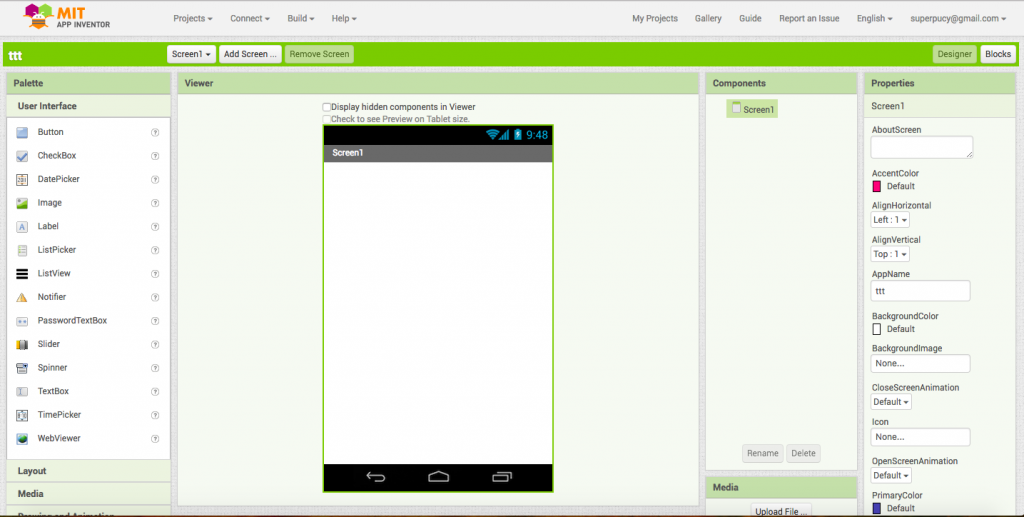
用樂高積木的概念,拖曳積木方塊整合出程式
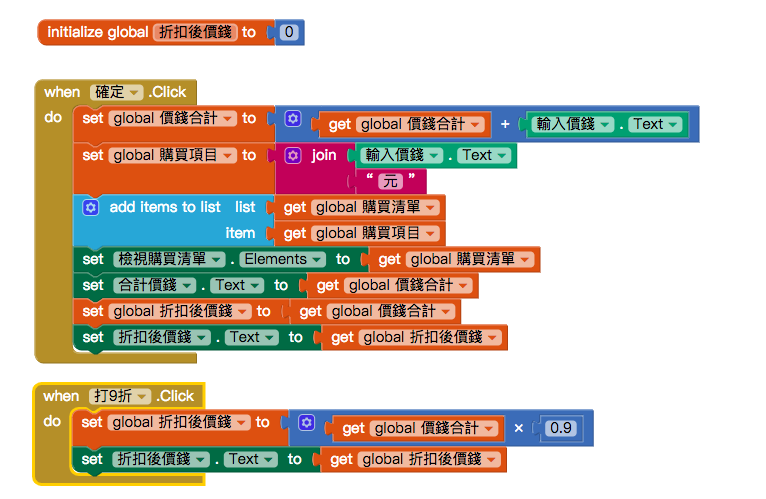
跟Scratch比起來,比較沒有那麼多有趣的元件
用Scratch一些預設的元件與動作就能產生有趣的動畫或遊戲
App Inventor就比較無趣一點,都是一些基本的邏輯、運算方塊
但開發完畢後,是可以匯出成apk檔安裝在手機上的!!
好像也可以直接發佈到google play上面
而且跟Scratch一樣可以分享專案、或是修改別人的專案為自己的
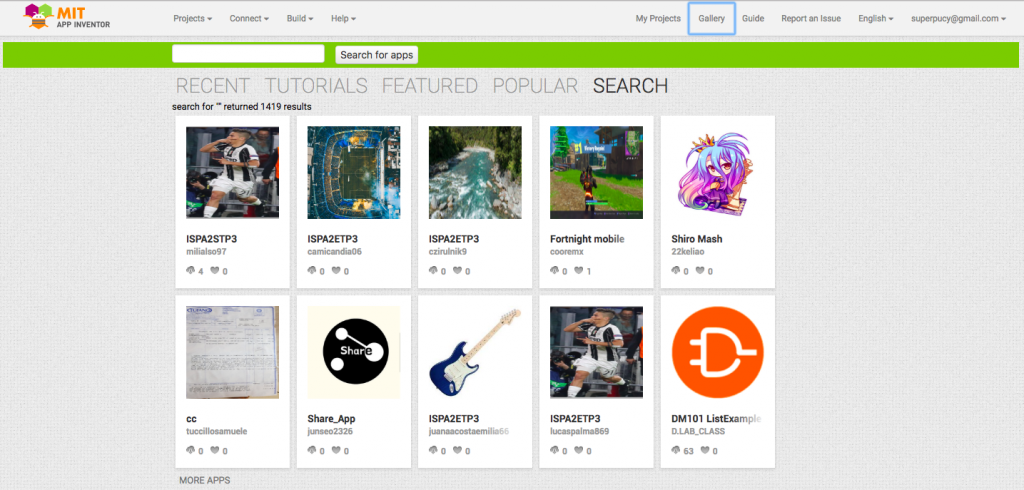
從模仿開始學習也是個不錯的學習方法
明天開始介紹App Inventor怎麼實作App
http://appinventor.mit.edu/explore/
